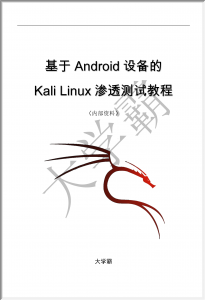在树莓派上安装Kali Linux基于Android设备的Kali Linux渗透测试教程大学霸
在树莓派上安装Kali Linux基于Android设备的Kali Linux渗透测试教程大学霸
1.2.2 在树莓派上安装Kali Linux在树莓派上安装Kali Linux基于Android设备的Kali Linux渗透测试教程大学霸
树莓派(英文名为“Raspberry Pi”,简写为RPi)是一款基于ARM的微型电脑主板,以SD卡为内存硬盘。为了方便携带,在树莓派上安装Kali Linux是一个不错的选择。本节将介绍在树莓派上安装Kali Linux操作系统。
(1)从http://www.offensive-security.com/kali-linux-vmware-arm-image-download/网站下载树莓派的映像文件,其文件名为kali-linux-1.0.6a-rpi.img.xz。
(2)下载的映像文件是一个压缩包,需要使用7-Zip压缩软件解压。解压后其名称为kali-linux-1.0.6a-rpi.img。
(3)使用Win32 Disk Imager工具,将解压后的映像文件写入到树莓派的SD卡中。启动Win32 Disk Imager工具,将显示如图1.27所示的界面。
图1.27 Win32 Disk Imager启动界面
(4)在该界面单击 图标,选择kali-linux-1.0.6a-rpi.img文件,将显示如图1.28所示的界面。
(5)此时在该界面单击Write按钮,将显示如图1.29所示的界面。
图1.28 添加映像文件 图1.29 确认写入数据的磁盘
(6)该界面提示是否确定要将输入写入到G设备吗?这里选择Yes,将显示如图1.30所示的界面。
(7)从该界面可以看到正在写入数据。写入完成后,将显示如图1.31所示的界面。
图1.30 开始写入数据 图1.31 完成写入数据
(8)从该界面可以看到写入数据成功。此时单击OK按钮,将返回到图1.28所示的界面。然后单击Exit按钮,关闭Win32 Disk Imager工具。
(9)此时从Windows系统中弹出SD卡,并且将其插入到树莓派中。然后连接到显示器,插上网线、鼠标、键盘和电源,几秒后将起动Kali Linux操作系统。使用Kali默认的用户名和密码登陆,其默认用户名和密码为root、toor在树莓派上安装Kali Linux基于Android设备的Kali Linux渗透测试教程大学霸。
Comments are closed.